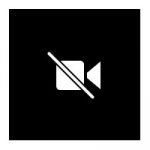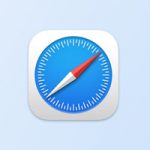Чаще всего пользователи жалуются на то, что их компьютер отказывается включаться. Это может быть связано с множеством разных причин. Однако иногда Mac может не только не включаться, но и не выключаться «обычными» методами. Ниже мы расскажем, что делать в этом случае.

Зависшие приложения
В большинстве случаев проблемы с выключением компьютера связаны с зависшими приложениями. Именно они мешают отключить или перезагрузить Mac. В этом случае на экране может появляться сообщение — «Программа не позволяет перезагрузить компьютер». Однако это происходит не всегда.

В случае если Mac отказывается отключаться, можно самостоятельно отключить незакрытые программы. Для этого нужно:
- Нажать комбинацию клавиш Cmd + Option + Esc.
- В открывшемся окне выбрать зависшее приложение.
- Нажать на кнопку Завершить.
После этого можно повторно выключить Mac.
Проблема с периферийными устройствами
Другой распространенной причиной, которая может мешать выключить Mac, являются периферийные устройства. В первую очередь речь идет о различных внешних накопителях, флеш-картах и т.д. Однако в редких случаях мешать отключению Mac могут принтеры, сканеры, нестандартные или несертифицированные док-станции и даже манипуляторы.

В случае возникновения проблем нужно просто отключить все используемые периферийные устройства кроме мыши и клавиатуру. Если внешний диск не удается извлечь, то можно либо нажать на кнопку Извлечь принудительно и немного подождать, либо воспользоваться Терминалом.
В Терминале нужно использовать две команды:
diskutil list
Она отобразит список дисков, из которого можно узнать имя «проблемного» накопителя.
diskutil unmountDisk force /Volumes/имя_устройства
После этого можно пробовать выключить или перезагрузить Mac.
Выключение и запуск Mac в безопасном режиме
Описанные выше способы могут пригодиться, если проблема с отключением Mac возникает эпизодически. Если же ситуация повторяется при каждом выключении, нужно прибегнуть к более радикальным методам.
Начать можно с перезапуска Mac в безопасном режиме. Это позволит запустить систему в относительно «чистом» виде. В процессе загрузки macOS также просканирует диск на наличие проблем и постарается их исправить.
Для запуска Mac в безопасном режиме нужно:
- Выключить компьютер. Если понадобится – принудительно.
- Нажать на кнопку питания и сразу же зажать и удерживать клавишу Shift.
- Дождаться появления на экране логотипа Apple.
- Отпустите клавишу Shift и войдите в систему.
В безопасном режиме проблема с выключением должна пропасть. При успешном отключении из безопасного режима Mac можно перезагружать и пользоваться компьютером в «обычном» режиме.
Переустановить macOS
Самым кардинальным решением является переустановка macOS. Перед этим рекомендуется сделать резервную копию всех необходимых данных.
Для переустановки системы пользователям нужно:
- Перезагрузить компьютер.
- При запуске нажать комбинацию клавиш Cmd + R.
- В появившемся меню восстановления выбрать вариант «Переустановить macOS» и следовать инструкциям на экране.